Kuinka synkronoida OneNote OneDrive-tilillesi
Oletko ollut käyttämällä OneNote 2019:ää ja haluat synkronoida muistikirjasi luodaksesi OneNote-varmuuskopion verkossa? Voit käyttää OneDrivea saavuttaaksesi juuri sen. Yksi hienoista asioista muistikirjojen tallentamisessa OneDriveen on, että voit käyttää niitä miltä tahansa laitteeltasi. Näin synkronoit OneNoten OneDriven kanssa Windows 10:ssä.
Miksi OneNote synkronoidaan OneDriven kanssa?
Kun muistikirjasi ovat online-tilassa, voit asentaa OneNote-sovellus puhelimellasi tai tabletillasi, jotta voit käyttää niitä miltei miltä tahansa laitteeltasi, olipa se sitten Windows, Android tai iOS.
Kun kirjaudut OneNote-tilillesi puhelimellasi, kaikki tietokoneellasi tekemäsi muistiinpanot ovat siellä. Siitä on myös verkkoversio Yksi huomio, joten sinun ei tarvitse olla asennettuna laitteellesi ohjelmistoja käyttääksesi muistiinpanojasi.
Ja kun teet muistiinpanoja puhelimeesi. Nuo muistiinpanot odottavat sinua, kun avaat OneNoten tietokoneellasi.
Kuinka synkronoida OneNote OneDriven kanssa
OneNoten toimintatavan vuoksi sinun tulee aina käyttää OneNote-sovellusta tähän. Tiedostojen siirtäminen tiedostonhallinnan avulla aiheuttaa synkronointiongelmia, joita on erittäin vaikea poistaa.
-
Avaa OneNote-muistikirja, jonka loit tietokoneellasi OneNoten avulla.
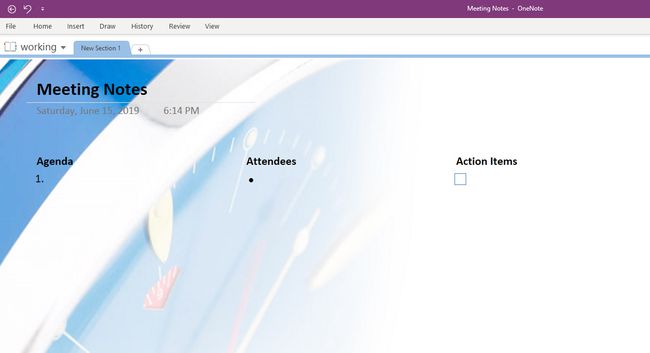
-
Valitse Jaa tuo esiin Jaa muistikirja -valikon, jossa voit jakaa tämän muistikirjan muiden kanssa, mutta ensin sinun on tallennettava se OneDriveen.

-
Valitse OneDrive Share Notebook -näytössä. Jos olet kirjautunut OneDrive-tilillesi, sen pitäisi näkyä automaattisesti.
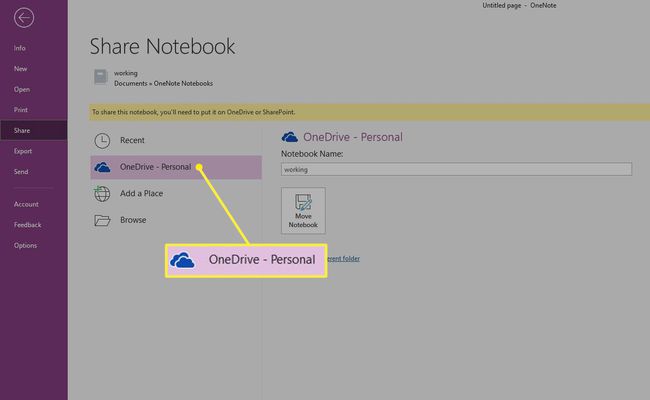
-
Jos et näe OneDrive-sijaintia, johon haluat OneNote-muistikirjan olevan, valitse Lisää paikka > OneDrive tai valitse paikka, johon haluat siirtää tämän muistikirjan.

Jos valitset OneDriven, sinua pyydetään kirjautumaan sisään.
-
Anna muistikirjalle nimi tai säilytä se, joka sillä on jo.

-
Valitse Siirrä muistikirja. OneNote tallentaa muistikirjan OneDrive-verkkoon.
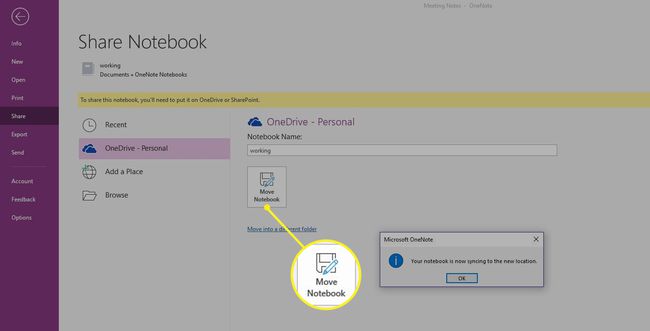
-
Nyt voit jakaa muistikirjasi muiden kanssa, jotta voit tehdä yhteistyötä reaaliajassa muistikirjassasi. Kirjoita vain heidän sähköpostiosoitteensa, lisää muistiinpano ja valitse Jaa.
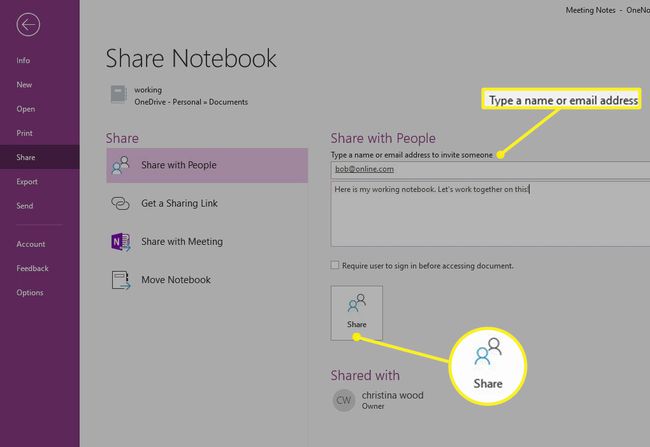
Jos sinulla on paljon OneNote-muistikirjoja, jotka haluat siirtää verkkoon, sinun on tehtävä se yksi kerrallaan. Vaikka on olemassa tapoja synkronoida ne kaikki kerralla, tämä on edistynyt toimenpide, ja pelkkä niiden siirtäminen tiedostonhallinnan avulla voi aiheuttaa synkronointiongelmia. Helpoin tapa hoitaa tämä on tallentaa aina uudet muistikirjat pilveen.
